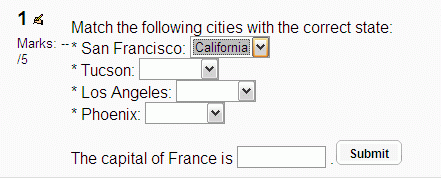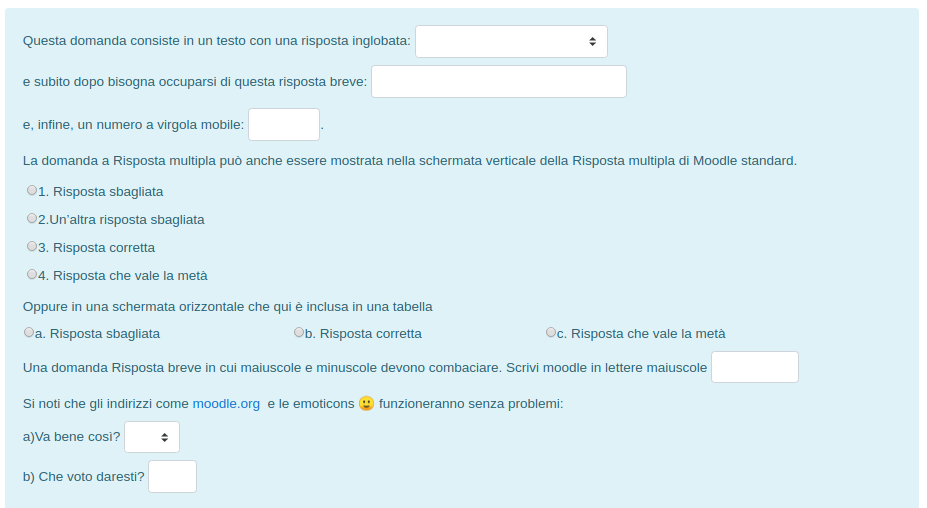Tipo di domanda: Risposte inglobate (Cloze): differenze tra le versioni
- Calcolata
- Calcolata semplice
- Componimento
- Corrispondenza
- Corrispondenze con domande a Risposta breve casuale
- Numerica
- Risposta breve
- Risposta multipla
- Risposte inglobate (Cloze)
- Scelta delle parole mancanti
- Scelta multipla calcolata
- Trascina e rilascia indicatori
- Trascina e rilascia su un testo
- Trascina e rilascia su un'immagine
- Vero/Falso
- Descrizione
(Creata pagina con "{{Tipi di domanda}} {{Attenzione|Pagina in costruzione. Per il momento si rimanda alla pagina in inglese [https://docs.moodle.org/35/en/Embedded_Answers_(Cloze)_question_type...") |
Nessun oggetto della modifica |
||
| Riga 1: | Riga 1: | ||
{{Tipi di domanda}} | {{Tipi di domanda}} | ||
Le domande con '''Risposte inglobate (Cloze)''' sono costituite da un testo (in formato Moodle) con varie risposte inglobate al suo interno, incluse le tipologie risposta multipla, risposta breve e numerica. | |||
Fino a metà del 2013, non c’era un’interfaccia grafica con cui creare questo tipo di domande all’interno del proprio sito Moodle - bisognava specificare il formato delle domande utilizzando la casella di testo o importandole da file esterni. | |||
È possibile creare un link a un sito esterno con cui realizzare questo tipo di domande tramite un’interfaccia grafica, leggere più in basso riguardo al {{en}} [http://projects.ael.uni-tuebingen.de/quiz/htmlarea/index.php Generatore online di domande Cloze]. | |||
Esiste un {{en}} [http://hbwubecc.wixsite.com/jordan/tools Generatore di Cloze e GIFT] basato su Excel che è stato presentato al MoodelMoot che si è tenuto in Giappone nel 2017. | |||
{{ | Il [[Cloze editor per TinyMCE]] consente di creare queste domande utilizzando un’interfaccia grafica all’interno del proprio sito Moodle, ma sovrascrive l’editor HTML in uso e funziona solo con l’[[Editor HTML TinyMCE]], con [[Editor di testo|Atto]] invece non funziona. Nel 2016 è stato realizzato il plugin aggiuntivo [[Cloze editor per Atto]]. | ||
Molte persone sostengono che l’applicativo [[Hot Potatoes]] rappresenti il modo più semplice per creare Risposte inglobate (Cloze), infatti dopo aver preparato le domande sul proprio computer, è possibile importarle nel modulo Quiz di Moodle. | |||
Tuttavia, la flessibilità della domanda Cloze è difficile da eguagliare e, nonostante la piccola parte di codice necessaria per creare le domande, l’utilizzo che se ne fa nel Quiz di Moodle ne vale la pena. | |||
==Preparazione della domanda== | |||
1.Selezionare la categoria di domanda ''Risposte inglobate (Cloze)''. | |||
2.Nel campo ''Nome della domanda'', assegnare un nome descrittivo - ciò aiuterà a identificarla nel Deposito delle domande. | |||
3.Inserire il testo (in formato Moodle - consultare la sezione [[Tipo di domanda: Risposte inglobate (Cloze)#Formato|Formato]] sottostante) nel campo ''Testo della domanda''. | |||
4.Selezionare un’immagine da mostrare se la si vuole aggiungere alla domanda. Per lo studente sarà visibile subito sopra al testo della domanda. | |||
5.Impostare il punteggio di default della domanda (ad esempio, il numero massimo di voto per la domanda) | |||
{{Nota|Questo campo è stato eliminato nelle versioni successive di Moodle}} | |||
6.Impostare il ''Fattore penalità'' (consultare la sezione [[Tipo di domanda: Risposte inglobate (Cloze)#Fattore penalità|Fattore penalità]] più in basso). | |||
7.Se lo si desidera, aggiungere un feedback generale che apparirà allo studente dopo aver risposto alla domanda. | |||
8.L’editor è stato modificato e consente di testare se la sintassi va bene. Gli elementi decodificati delle diverse domande saranno mostrati individuando gli errori di sintassi. Tuttavia, non è possibile controllare se la domanda decodificata è in realtà data da due domande in una a causa di un errore di sintassi. | |||
9.Cliccare su ''Salva modifiche'' per aggiungere la domanda alla categoria. | |||
===Fattore penalità=== | |||
Il ''Fattore penalità'' si applica solamente quando la domanda viene usata in un quiz in modalità adattiva - ad esempio, quando lo studente può effettuare tentativi multipli di una domanda all’interno dello stesso tentativo del quiz. Se il fattore penalità è più di 0, lo studente perderà la proporzione del voto '''massimo''' a ogni tentativo successivo. Ad esempio, se il punteggio di default della domanda è 10 e il fattore penalità è 0,2, a ogni tentativo successivo al primo ci sarà una penalità di 0,2 x 10 = 2 punti. La valutazione per la domanda Cloze applica la penalità ad ogni sottoparte della domanda nel suo insieme. Ad esempio, se ci sono 3 spazi vuoti da riempire e ognuno vale 1 punto, la penalità si applicherà solo alle parti errate, non alla domanda nel suo insieme. | |||
==Rendering delle domande== | |||
Lo spazio di inserimento della risposta alla domanda o INPUT HTML ELEMENT (per le domande a Risposta breve e quelle Numeriche) e l’elenco a tendina o SELECT HTML ELEMENT (per la Risposta multipla) sono solitamente mostrati in linea con il testo. | |||
Le dimensioni di ogni spazio di inserimento o INPUT HTML ELEMENT (Breve e Numerica) si adatteranno alla lunghezza della risposta più lunga (buona o meno) + un numero casuale (dallo 0% al 15% della lunghezza totale). ({{en}} [https://docs.moodle.org/35/en/User:Pierre_Pichet Pierre Pichet] 15:37, 26 gennaio 2008 (CST)) | |||
Le dimensioni si adatteranno alla lunghezza della risposta dello studente quando viene mostrata nel processo di valutazione e feedback. | |||
Le dimensioni dell’elenco a tendina o SELECT HTML ELEMENT (Risposta multipla) si adatteranno automaticamente alla risposta più lunga. | |||
==Formato== | |||
Le domande sono costituite da testi (in formato Moodle) che hanno varie sotto-domande incorporate, tra cui: | |||
*risposte brevi (SHORTANSWER o SA o MW), la differenza tra maiuscole e minuscole non è rilevante, | |||
*risposte brevi (SHORTANSWER_C o SAC o MWC), la differenza tra maiuscole e minuscole è rilevante, | |||
*risposte numeriche (NUMERICAL o NM), | |||
*risposta multipla (MULTICHOICE o MC), rappresentata come un menu a tendina in linea nel testo, | |||
*risposta multipla (MULTICHOICE_V o MCV), rappresentata come una colonna verticale di pulsanti a scelta singola, o | |||
*risposta multipla (MULTICHOICE_H o MCV), rappresentata come una fila orizzontale di pulsanti a scelta singola, | |||
*quando l’opzione che gestisce l’ordine casuale delle domande in Comportamento domanda, tra le impostazioni del Quiz è impostata su ''Sì'', i seguenti elementi sotto-domande a risposta multipla saranno in ordine casuale, | |||
*risposta multipla (MULTICHOICE_S o MCS), rappresentata come un menu a tendina in linea nel testo, | |||
*risposta multipla (MULTICHOICE_VS o MCVS), rappresentata come una colonna verticale di pulsanti a scelta singola, | |||
*risposta multipla1 (MULTICHOICE_HS o MCHS), rappresentata come una fila orizzontale di pulsanti a scelta singola. | |||
{{Nota|MCS, MCVS, MCHS sono nuove (Moodle 3.0) tipologie di sotto-domande Cloze con risposte mescolate. Vedere {{en}} MDL-38214.}} | |||
La struttura di ogni sotto-domanda Cloze è identica: | |||
:'''{''' iniziare la sotto-domanda Cloze con una parentesi (AltGr+7) | |||
:'''1''' definire un voto per ogni Cloze con un numero (facoltativo). È usato per il calcolo della valutazione della domanda. | |||
:''':SHORTANSWER:''' definisce il tipo di sotto-domanda Cloze. La definizione è delimitata dai :. | |||
:'''~''' è un separatore tra le opzioni di risposta | |||
:'''=''' indica una risposta corretta | |||
:'''#''' indica l’inizio di un messaggio di feedback (facoltativo) | |||
:'''}''' conclude la sotto-domanda Cloze alla fine con una parentesi (AltGr+0) | |||
Ecco un esempio molto semplice: | |||
<pre> | |||
{1:SHORTANSWER:=Berlino} è la capitale della Germania. | |||
</pre> | |||
Per maggiori dettagli sul formato delle domande Risposte inglobate, vedere la sezione sottostante [[Tipo di domanda: Risposte inglobate (Cloze)#Spiegazioni dettagliate sulla sintassi|Spiegazioni dettagliate sulla sintassi]]. | |||
{{Nota|Porre attenzione al momento di copiare una domanda Cloze nell’editor HTML WYSIWYG perché tende a crearsi un’interruzione di riga, che danneggerebbe la domanda.}} | |||
Se la domanda corretta contiene } # ~ / " o \, sarà necessario inserire una \ davanti a ognuno di questi caratteri. Ma [[https://moodle.org/mod/forum/discuss.php?d=275299 è difficile]]. La { non dovrebbe essere evitata, in quanto può essere fondamentale perché le espressioni TeX funzionino. Nel feedback ~ e } dovrebbero essere evitate, altrimenti verranno interpretate rispettivamente come risposte successive o fine della sezione della risposta breve. Le virgolette “ possono causare problemi in entrambi i casi. Utilizzare le entità HTML: &, quot; (senza spazio tra & e quot). Se si desidera usare più simboli matematici, possono esserci problemi con l’utilizzo di \ nelle espressioni TeX. Un’alternativa consiste nell’usare caratteri [[Unicode]]. | |||
Leggere le note in basso a proposito delle domande Inglobate numeriche. | |||
===Esempi=== | |||
====Esempio 1==== | |||
Il seguente testo crea una domanda semplice con Risposte inglobate: | |||
<code> | |||
Match the following cities with the correct state: | |||
* San Francisco: {1:MULTICHOICE:=California#OK~Arizona#Wrong} | |||
* Tucson: {1:MULTICHOICE:California#Wrong~%100%Arizona#OK} | |||
* Los Angeles: {1:MULTICHOICE:=California#OK~Arizona#Wrong} | |||
* Phoenix: {1:MULTICHOICE:%0%California#Wrong~=Arizona#OK} | |||
The capital of France is {1:SHORTANSWER:%100%Paris#Congratulations! | |||
~%50%Marseille#No, that is the second largest city in France (after Paris). | |||
~*#Wrong answer. The capital of France is Paris, of course.}. | |||
</code> | |||
E il risultato sarà: | |||
[[Image:Cloze.gif|center]] | |||
====Esempio 2==== | |||
<div style="padding: 1em;border: 1px dashed #FFB53A;color: black;background-color: #f9f9f9;font-family: monospace;font-size:1.2em;"> | |||
Questa domanda consiste in un testo con una risposta inglobata: {1:MULTICHOICE:Risposta sbagliata#Feedback per questa risposta sbagliata~Un’altra risposta sbagliata#Feedback per l’altra risposta sbagliata~=Risposta corretta#Feedback per risposta corretta~%50%Risposta che vale la metà#Feedback per risposta che vale la metà} | |||
e subito dopo bisogna occuparsi di questa risposta breve: {1:SHORTANSWER:Risposta sbagliata#Feedback per questa risposta sbagliata~=Risposta corretta#Feedback per la risposta corretta~%50%Risposta che vale la metà#Feedback per risposta che vale la metà} | |||
e, infine, un numero a virgola mobile: {2:NUMERICAL:=23.8:0.1#Feedback per la risposta corretta 23.8~%50%23.8:2#Feedback per risposta che vale la metà nelle vicinanze della risposta corretta}. | |||
La domanda a Risposta multipla può anche essere mostrata nella schermata verticale della Risposta multipla di Moodle standard. {2:MCV:1. Risposta sbagliata#Feedback per questa risposta sbagliata~2.Un’altra risposta sbagliata#Feedback per l’altra risposta sbagliata~=3. Risposta corretta#Feedback per la risposta corretta~%50%4. Risposta che vale la metà#Feedback per risposta che vale la metà} | |||
Oppure in una schermata orizzontale che qui è inclusa in una tabella {2:MCH:a. Risposta sbagliata#Feedback per questa risposta sbagliata~%100%b. Risposta corretta#Feedback per la risposta corretta~%50%c. Risposta che vale la metà#Feedback per risposta che vale la metà} | |||
Una domanda Risposta breve in cui maiuscole e minuscole devono combaciare. Scrivi moodle in lettere maiuscole {1:SHORTANSWER_C:moodle#Feedback per moodle in lettere minuscole~=MOODLE#Feedback per MOODLE in lettere maiuscole ~%50%Moodle#Feedback per la prima lettera maiuscola} | |||
Si noti che gli indirizzi come moodle.org e le emoticons :-) funzioneranno senza problemi: | |||
a)Va bene così? {:MULTICHOICE:=Sì#Corretta~No#Abbiamo opinioni diverse} | |||
b) Che voto daresti? {3:NUMERICAL:=3:2} | |||
</div> | |||
[[image:RisposteInglobateCloze.png]] | |||
Versione delle 12:28, 7 mag 2020
Le domande con Risposte inglobate (Cloze) sono costituite da un testo (in formato Moodle) con varie risposte inglobate al suo interno, incluse le tipologie risposta multipla, risposta breve e numerica. Fino a metà del 2013, non c’era un’interfaccia grafica con cui creare questo tipo di domande all’interno del proprio sito Moodle - bisognava specificare il formato delle domande utilizzando la casella di testo o importandole da file esterni. È possibile creare un link a un sito esterno con cui realizzare questo tipo di domande tramite un’interfaccia grafica, leggere più in basso riguardo al (EN) Generatore online di domande Cloze. Esiste un (EN) Generatore di Cloze e GIFT basato su Excel che è stato presentato al MoodelMoot che si è tenuto in Giappone nel 2017.
Il Cloze editor per TinyMCE consente di creare queste domande utilizzando un’interfaccia grafica all’interno del proprio sito Moodle, ma sovrascrive l’editor HTML in uso e funziona solo con l’Editor HTML TinyMCE, con Atto invece non funziona. Nel 2016 è stato realizzato il plugin aggiuntivo Cloze editor per Atto. Molte persone sostengono che l’applicativo Hot Potatoes rappresenti il modo più semplice per creare Risposte inglobate (Cloze), infatti dopo aver preparato le domande sul proprio computer, è possibile importarle nel modulo Quiz di Moodle. Tuttavia, la flessibilità della domanda Cloze è difficile da eguagliare e, nonostante la piccola parte di codice necessaria per creare le domande, l’utilizzo che se ne fa nel Quiz di Moodle ne vale la pena.
Preparazione della domanda
1.Selezionare la categoria di domanda Risposte inglobate (Cloze).
2.Nel campo Nome della domanda, assegnare un nome descrittivo - ciò aiuterà a identificarla nel Deposito delle domande.
3.Inserire il testo (in formato Moodle - consultare la sezione Formato sottostante) nel campo Testo della domanda.
4.Selezionare un’immagine da mostrare se la si vuole aggiungere alla domanda. Per lo studente sarà visibile subito sopra al testo della domanda.
5.Impostare il punteggio di default della domanda (ad esempio, il numero massimo di voto per la domanda)
| Nota: Questo campo è stato eliminato nelle versioni successive di Moodle |
6.Impostare il Fattore penalità (consultare la sezione Fattore penalità più in basso).
7.Se lo si desidera, aggiungere un feedback generale che apparirà allo studente dopo aver risposto alla domanda.
8.L’editor è stato modificato e consente di testare se la sintassi va bene. Gli elementi decodificati delle diverse domande saranno mostrati individuando gli errori di sintassi. Tuttavia, non è possibile controllare se la domanda decodificata è in realtà data da due domande in una a causa di un errore di sintassi.
9.Cliccare su Salva modifiche per aggiungere la domanda alla categoria.
Fattore penalità
Il Fattore penalità si applica solamente quando la domanda viene usata in un quiz in modalità adattiva - ad esempio, quando lo studente può effettuare tentativi multipli di una domanda all’interno dello stesso tentativo del quiz. Se il fattore penalità è più di 0, lo studente perderà la proporzione del voto massimo a ogni tentativo successivo. Ad esempio, se il punteggio di default della domanda è 10 e il fattore penalità è 0,2, a ogni tentativo successivo al primo ci sarà una penalità di 0,2 x 10 = 2 punti. La valutazione per la domanda Cloze applica la penalità ad ogni sottoparte della domanda nel suo insieme. Ad esempio, se ci sono 3 spazi vuoti da riempire e ognuno vale 1 punto, la penalità si applicherà solo alle parti errate, non alla domanda nel suo insieme.
Rendering delle domande
Lo spazio di inserimento della risposta alla domanda o INPUT HTML ELEMENT (per le domande a Risposta breve e quelle Numeriche) e l’elenco a tendina o SELECT HTML ELEMENT (per la Risposta multipla) sono solitamente mostrati in linea con il testo. Le dimensioni di ogni spazio di inserimento o INPUT HTML ELEMENT (Breve e Numerica) si adatteranno alla lunghezza della risposta più lunga (buona o meno) + un numero casuale (dallo 0% al 15% della lunghezza totale). ((EN) Pierre Pichet 15:37, 26 gennaio 2008 (CST)) Le dimensioni si adatteranno alla lunghezza della risposta dello studente quando viene mostrata nel processo di valutazione e feedback. Le dimensioni dell’elenco a tendina o SELECT HTML ELEMENT (Risposta multipla) si adatteranno automaticamente alla risposta più lunga.
Formato
Le domande sono costituite da testi (in formato Moodle) che hanno varie sotto-domande incorporate, tra cui:
- risposte brevi (SHORTANSWER o SA o MW), la differenza tra maiuscole e minuscole non è rilevante,
- risposte brevi (SHORTANSWER_C o SAC o MWC), la differenza tra maiuscole e minuscole è rilevante,
- risposte numeriche (NUMERICAL o NM),
- risposta multipla (MULTICHOICE o MC), rappresentata come un menu a tendina in linea nel testo,
- risposta multipla (MULTICHOICE_V o MCV), rappresentata come una colonna verticale di pulsanti a scelta singola, o
- risposta multipla (MULTICHOICE_H o MCV), rappresentata come una fila orizzontale di pulsanti a scelta singola,
- quando l’opzione che gestisce l’ordine casuale delle domande in Comportamento domanda, tra le impostazioni del Quiz è impostata su Sì, i seguenti elementi sotto-domande a risposta multipla saranno in ordine casuale,
- risposta multipla (MULTICHOICE_S o MCS), rappresentata come un menu a tendina in linea nel testo,
- risposta multipla (MULTICHOICE_VS o MCVS), rappresentata come una colonna verticale di pulsanti a scelta singola,
- risposta multipla1 (MULTICHOICE_HS o MCHS), rappresentata come una fila orizzontale di pulsanti a scelta singola.
| Nota: MCS, MCVS, MCHS sono nuove (Moodle 3.0) tipologie di sotto-domande Cloze con risposte mescolate. Vedere (EN) MDL-38214. |
La struttura di ogni sotto-domanda Cloze è identica:
- { iniziare la sotto-domanda Cloze con una parentesi (AltGr+7)
- 1 definire un voto per ogni Cloze con un numero (facoltativo). È usato per il calcolo della valutazione della domanda.
- :SHORTANSWER: definisce il tipo di sotto-domanda Cloze. La definizione è delimitata dai :.
- ~ è un separatore tra le opzioni di risposta
- = indica una risposta corretta
- # indica l’inizio di un messaggio di feedback (facoltativo)
- } conclude la sotto-domanda Cloze alla fine con una parentesi (AltGr+0)
Ecco un esempio molto semplice:
{1:SHORTANSWER:=Berlino} è la capitale della Germania.
Per maggiori dettagli sul formato delle domande Risposte inglobate, vedere la sezione sottostante Spiegazioni dettagliate sulla sintassi.
| Nota: Porre attenzione al momento di copiare una domanda Cloze nell’editor HTML WYSIWYG perché tende a crearsi un’interruzione di riga, che danneggerebbe la domanda. |
Se la domanda corretta contiene } # ~ / " o \, sarà necessario inserire una \ davanti a ognuno di questi caratteri. Ma [è difficile]. La { non dovrebbe essere evitata, in quanto può essere fondamentale perché le espressioni TeX funzionino. Nel feedback ~ e } dovrebbero essere evitate, altrimenti verranno interpretate rispettivamente come risposte successive o fine della sezione della risposta breve. Le virgolette “ possono causare problemi in entrambi i casi. Utilizzare le entità HTML: &, quot; (senza spazio tra & e quot). Se si desidera usare più simboli matematici, possono esserci problemi con l’utilizzo di \ nelle espressioni TeX. Un’alternativa consiste nell’usare caratteri Unicode. Leggere le note in basso a proposito delle domande Inglobate numeriche.
Esempi
Esempio 1
Il seguente testo crea una domanda semplice con Risposte inglobate:
Match the following cities with the correct state:
- San Francisco: {1:MULTICHOICE:=California#OK~Arizona#Wrong}
- Tucson: {1:MULTICHOICE:California#Wrong~%100%Arizona#OK}
- Los Angeles: {1:MULTICHOICE:=California#OK~Arizona#Wrong}
- Phoenix: {1:MULTICHOICE:%0%California#Wrong~=Arizona#OK}
The capital of France is {1:SHORTANSWER:%100%Paris#Congratulations!
~%50%Marseille#No, that is the second largest city in France (after Paris).
~*#Wrong answer. The capital of France is Paris, of course.}.
E il risultato sarà:
Esempio 2
Questa domanda consiste in un testo con una risposta inglobata: {1:MULTICHOICE:Risposta sbagliata#Feedback per questa risposta sbagliata~Un’altra risposta sbagliata#Feedback per l’altra risposta sbagliata~=Risposta corretta#Feedback per risposta corretta~%50%Risposta che vale la metà#Feedback per risposta che vale la metà}
e subito dopo bisogna occuparsi di questa risposta breve: {1:SHORTANSWER:Risposta sbagliata#Feedback per questa risposta sbagliata~=Risposta corretta#Feedback per la risposta corretta~%50%Risposta che vale la metà#Feedback per risposta che vale la metà}
e, infine, un numero a virgola mobile: {2:NUMERICAL:=23.8:0.1#Feedback per la risposta corretta 23.8~%50%23.8:2#Feedback per risposta che vale la metà nelle vicinanze della risposta corretta}.
La domanda a Risposta multipla può anche essere mostrata nella schermata verticale della Risposta multipla di Moodle standard. {2:MCV:1. Risposta sbagliata#Feedback per questa risposta sbagliata~2.Un’altra risposta sbagliata#Feedback per l’altra risposta sbagliata~=3. Risposta corretta#Feedback per la risposta corretta~%50%4. Risposta che vale la metà#Feedback per risposta che vale la metà}
Oppure in una schermata orizzontale che qui è inclusa in una tabella {2:MCH:a. Risposta sbagliata#Feedback per questa risposta sbagliata~%100%b. Risposta corretta#Feedback per la risposta corretta~%50%c. Risposta che vale la metà#Feedback per risposta che vale la metà}
Una domanda Risposta breve in cui maiuscole e minuscole devono combaciare. Scrivi moodle in lettere maiuscole {1:SHORTANSWER_C:moodle#Feedback per moodle in lettere minuscole~=MOODLE#Feedback per MOODLE in lettere maiuscole ~%50%Moodle#Feedback per la prima lettera maiuscola}
Si noti che gli indirizzi come moodle.org e le emoticons :-) funzioneranno senza problemi:
a)Va bene così? {:MULTICHOICE:=Sì#Corretta~No#Abbiamo opinioni diverse}
b) Che voto daresti? {3:NUMERICAL:=3:2}